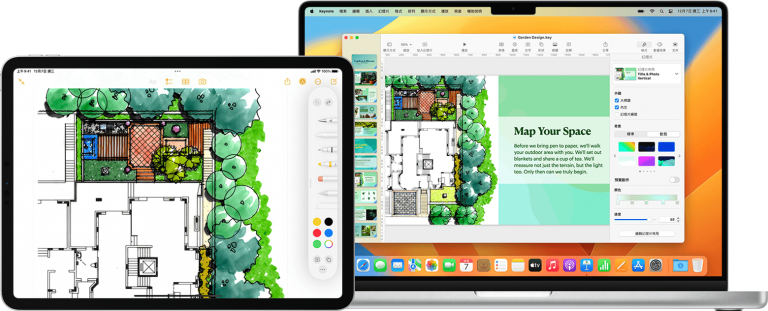你可能同時擁有一台 MacBook 和一台 iPad。MacBook 是你處理複雜工作的得力夥伴,iPad 則是你看影片、做筆記的靈感畫板。你常常在兩者之間切換,覺得它們都很好用,但你有沒有想過… 它們其實可以「合體」?
許多人花大錢湊齊了「蘋果全家餐」,卻只把每個裝置當作獨立的個體,這就像買了一輛跑車,卻只用它來買菜,實在太可惜了!
蘋果生態系的精髓,在於一個名為「接續互通 (Continuity)」的設計哲學。今天,澄橘數位就要為你揭開其中最神奇、最強大的兩項功能——「並行 (Sidecar)」與「通用控制 (Universal Control)」,教你如何打破裝置間的圍牆,讓你的 Mac + iPad 生產力瞬間翻倍!
第一招:【並行 Sidecar】— 你的 iPad,就是 Mac 的第二塊無線螢幕
- 一句話解釋: 「並行」能將你的 iPad,瞬間變成 Mac 的「無線延伸螢幕」或「同步顯示螢幕」。
你是否也曾在用筆電工作時,覺得螢幕空間不夠用,需要頻繁切換視窗?「並行」就是為了解決這個痛點而生的。
哪些情境超好用?
- 上班族/學生: 在 Mac 主螢幕寫報告,把參考資料、LINE 或聊天視窗,直接拖到旁邊的 iPad 螢幕上。一邊工作,一邊監看訊息,效率倍增。
- 影像/設計創作者: 將 iPad 變成你的專業繪圖板!在 Mac 上打開 Photoshop 或 Illustrator,直接用 Apple Pencil 在 iPad 上進行精細的繪圖或修圖,精準度遠勝滑鼠。
- 行動工作者: 在咖啡廳,只需要帶上 MacBook 和 iPad,就能立刻擁有一個雙螢幕的工作站,隨時隨地享受桌面級的工作體驗。
如何啟用?(超簡單)
- 確認條件: 確保你的 Mac 和 iPad 登入相同的 Apple ID,並開啟 Wi-Fi 和藍牙。
- Mac端操作: 點擊 Mac 右上角的「控制中心」 > 「螢幕鏡像輸出」。
- 選擇你的iPad: 在列表裡,點擊你的 iPad 名稱。
- 完成! 你的 iPad 螢幕會立刻變成 Mac 桌面的延伸。

第二招:【通用控制 Universal Control】— 一套鍵盤滑鼠,穿越兩個世界
- 一句話解釋: 「通用控制」讓你用 Mac 的鍵盤和觸控板,就能直接「跨螢幕」去操作旁邊的 iPad,彷彿兩台裝置本為一體。
如果說「並行」是把 iPad 變成 Mac 的附屬品,「通用控制」則是讓 Mac 和 iPad 維持獨立運作,但又能無縫互動。這項功能,真的會讓你第一次使用時,驚訝到說不出話來。
哪些情境超好用?
- 資料整理者: 在 Mac 的瀏覽器上找到一張圖片或一段文字,直接用 Mac 的觸控板,將它「拖曳」到旁邊 iPad 的備忘錄或 GoodNotes 裡,過程行雲流水。
- 多工處理大師: 在 Mac 上用鍵盤打字回覆 Email,打到一半,滑鼠無縫「滑」到 iPad 螢幕上,點開 LINE 回覆一條訊息,再「滑」回來繼續工作,雙手完全不用離開鍵盤。
- 跨平台創作者: 在 iPad 上用 Apple Pencil 畫好插圖,再用 Mac 的滑鼠,直接把圖拖進 Mac 的 Keynote 簡報裡。
如何啟用?(同樣簡單)
- 確認條件: 與「並行」相同,確保登入相同 Apple ID 並開啟 Wi-Fi 和藍牙。
- Mac端操作: 打開「系統設定」 > 「顯示器」。
- 連結裝置: 點擊「+」按鈕,將你的 iPad 加入。或直接將 Mac 的游標,朝著 iPad 的方向,用力「推」過去,系統就會自動感應並連線!

澄橘數位:你的蘋果生態圈整合顧問
看到這裡,你是不是也對蘋果生態圈的強大有了全新的認識?擁有一台 Mac 和一台 iPad,不只是擁有兩件獨立的工具,而是解鎖了一套「1+1 >> 2」的超級工作流。
- 已經有 MacBook 的你: 是否也想添購一台輕便的二手 iPad Air,隨時隨地擴充你的工作空間?
- 已經有 iPad 的你: 是否也發現,需要一台運算能力更強的二手 M 晶片 MacBook,來釋放你全部的創作潛力?
在澄橘數位,我們不只販售二手 Mac 和 iPad。我們更樂於與您分享,如何將這些美好的工具,組合成最適合您的生產力方案。我們擁有最齊全的認證二手蘋果產品線,以及最專業的諮詢建議,能幫助您用最划算的預算,打造屬於您的夢幻蘋果工作流。
別再讓你的蘋果裝置孤軍奮戰了,是時候讓它們「合體」,釋放真正的力量了!